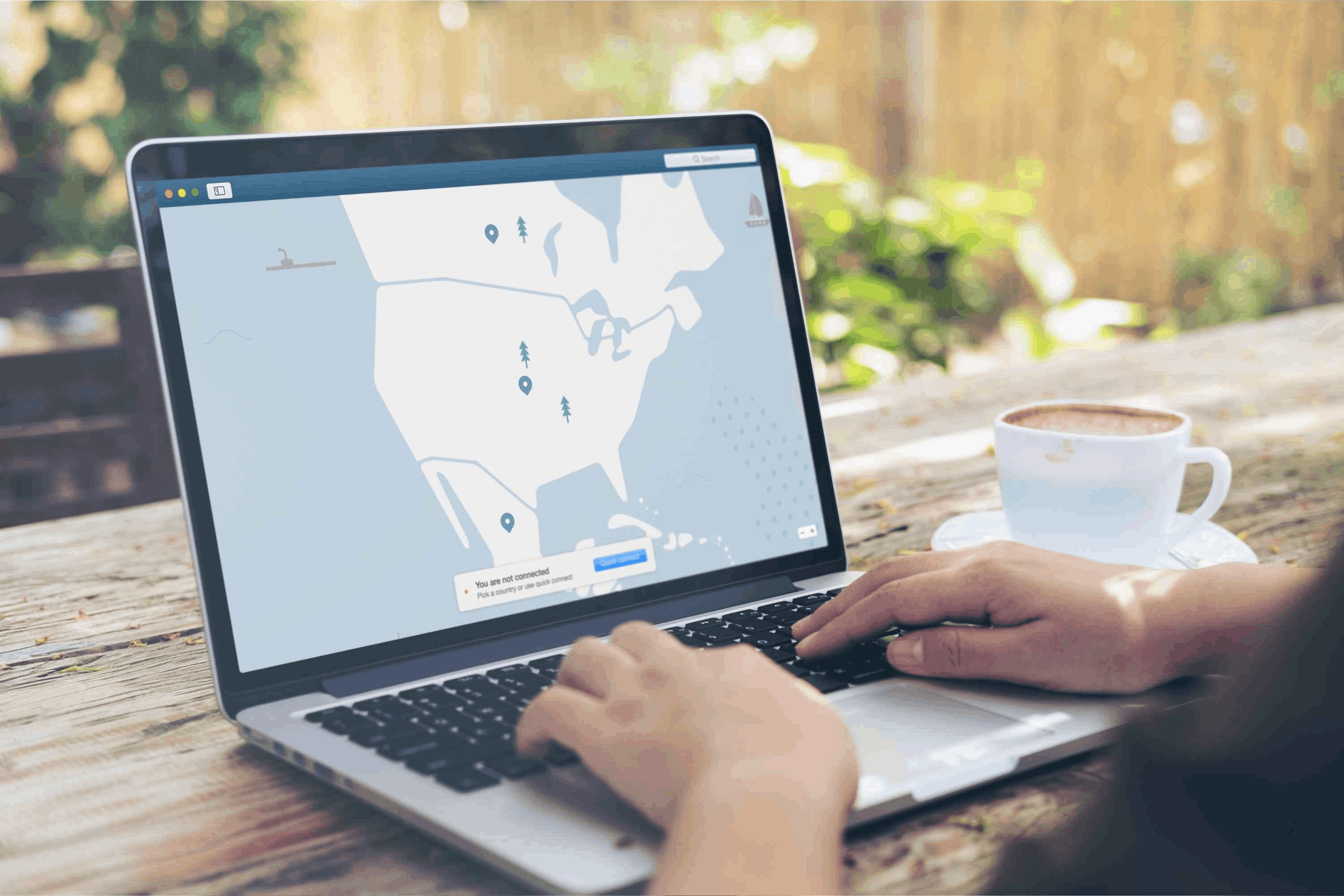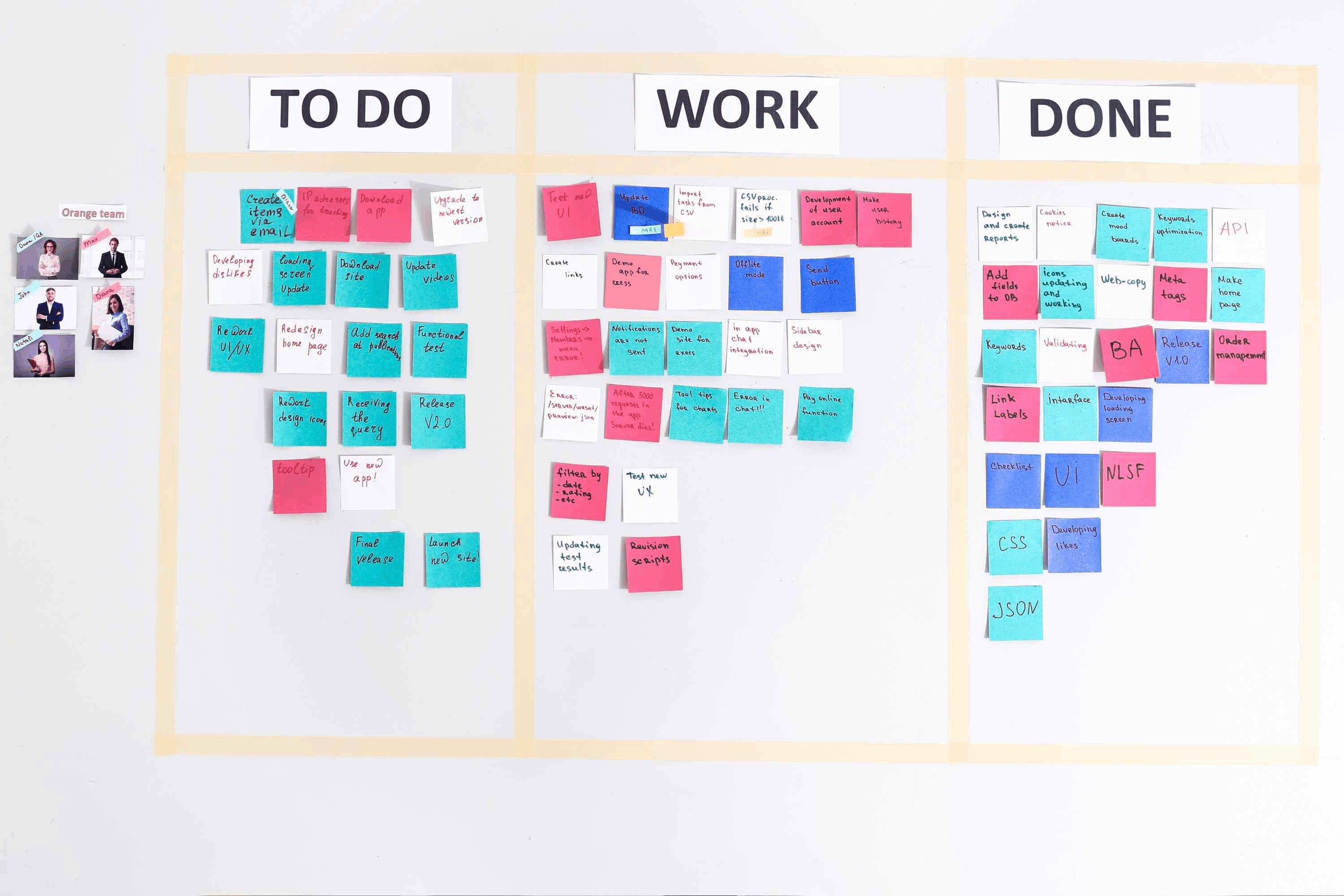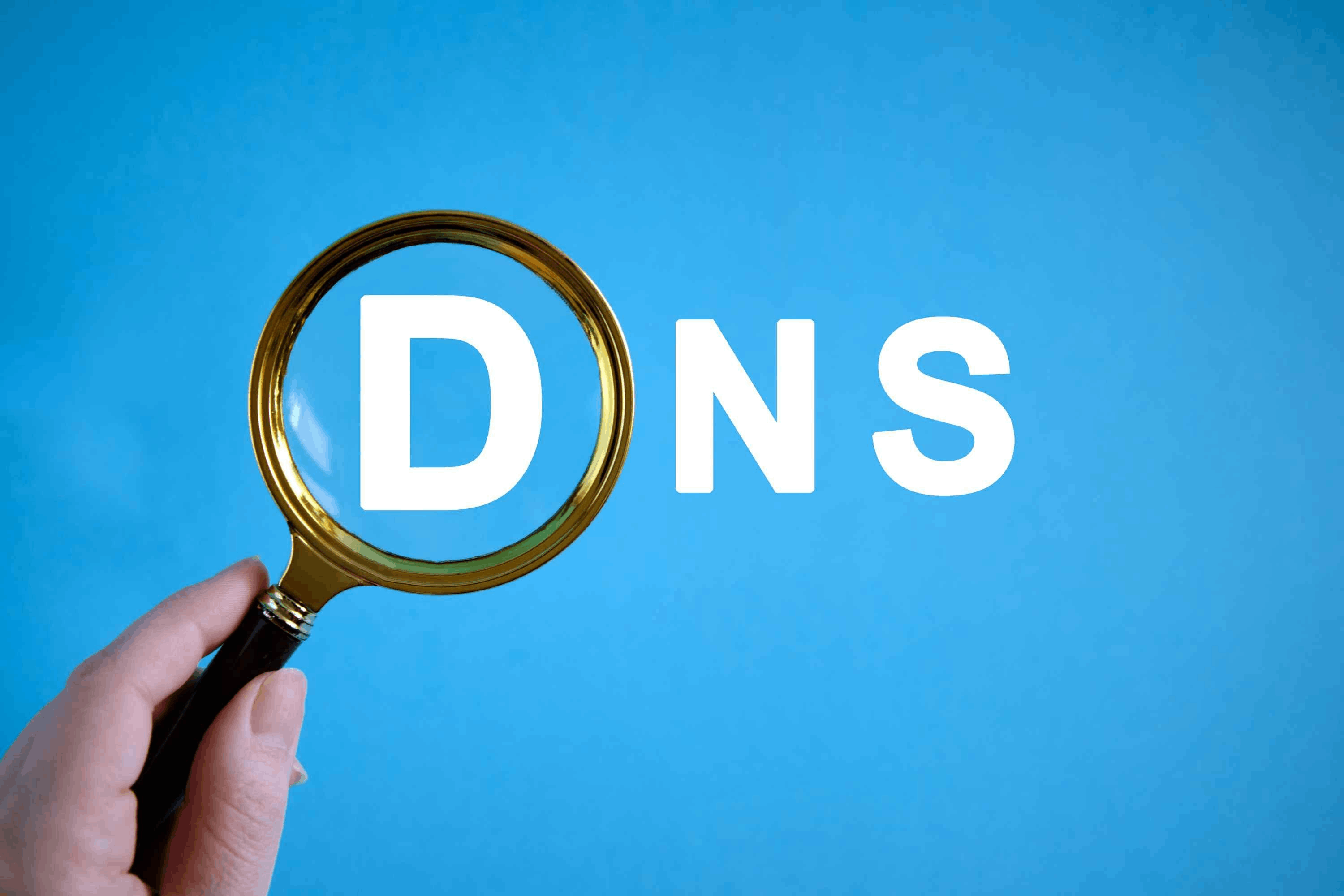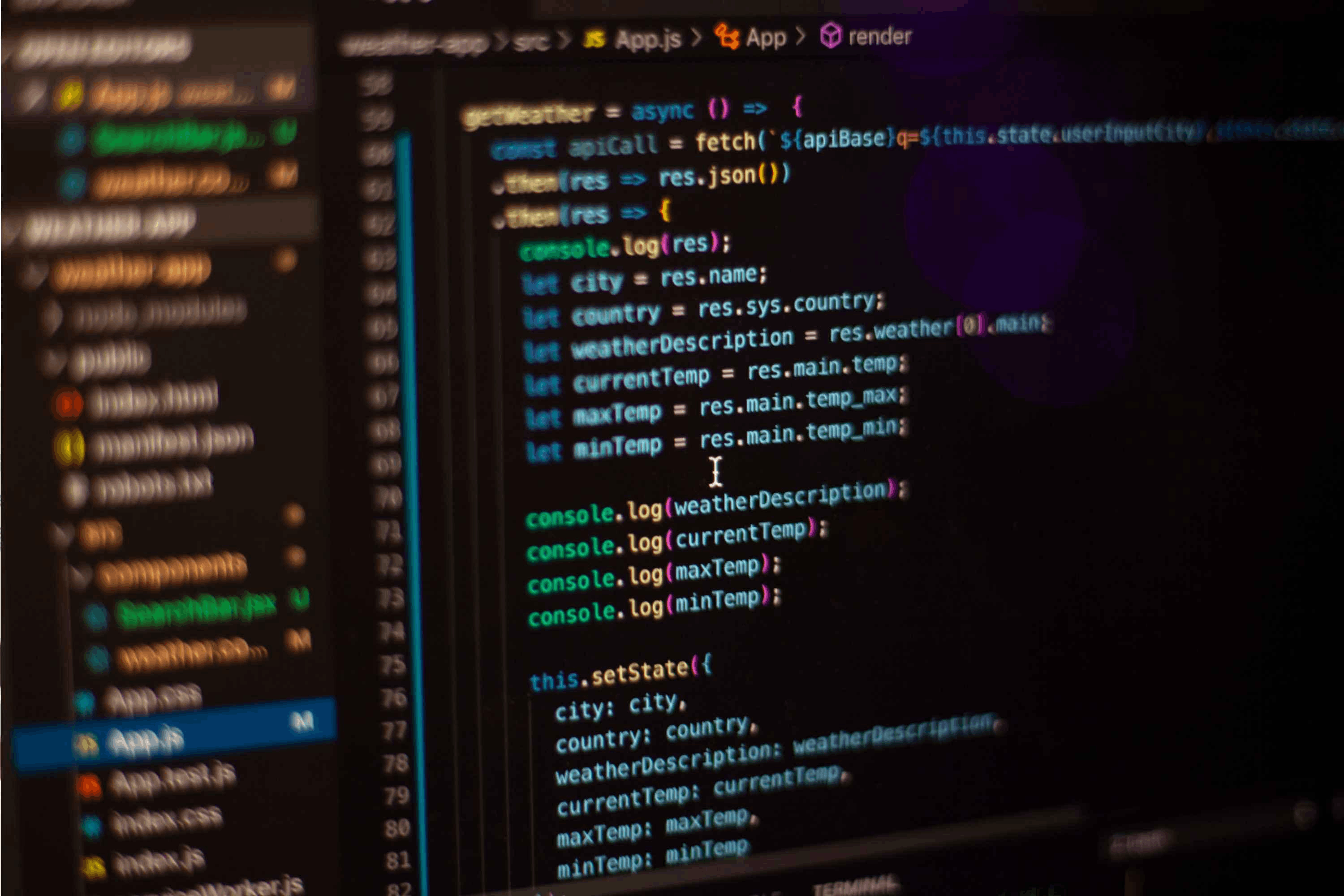Antes de entrar de lleno en el tema, lo primero es que tengan claro qué es Microsoft Edge: el navegador web desarrollado por la compañía hace unos años y que se encontró con la complicada papeleta de sustituir al mítico Internet Explorer. Este cambio no fue un simple capricho, respondió a una evolución que ha impactado en muchos aspectos, pero sobre todo en el rendimiento y la seguridad durante la navegación.
A diferencia de su predecesor, Edge utiliza el motor de renderizado Blink, lo que le permite ofrecer una experiencia más rápida y fluida. Además, entre las características de Microsoft Edge hay funcionalidades de seguridad en la navegación como Microsoft Defender SmartScreen, que protege a los usuarios contra sitios web maliciosos y descargas potencialmente peligrosas.

Cómo optimizar Microsoft Edge para una navegación más rápida
Conseguir que Microsoft Edge funcione a la velocidad del rayo es importante para poder garantizar una experiencia de navegación eficiente y sin interrupciones. Un navegador optimizado, además de mejorar la velocidad de carga de las páginas, contribuye a una mayor productividad y satisfacción del usuario. ¡Estos consejos les permitirán conseguir la máxima eficiencia con Edge!
- Habilitar su función de inicio rápido mantendrá procesos en segundo plano para agilizarlo. Para activarla, vayan a ‘Configuración’, de ahí a ‘Sistema y rendimiento’ y después activen la opción ‘Optimizar el rendimiento de inicio’.
- Limpiar regularmente la caché y las cookies para mantener un rendimiento óptimo. Háganlo desde ‘Configuración’, pulsando sobre ‘Privacidad, búsqueda y servicios y seleccionando ‘Elegir lo que se debe borrar’ en ‘Borrar datos de navegación’.
- Deshabilitar extensiones que no necesiten yendo a ‘Configuración’, desde la opción ‘Extensiones’.
- Actualizar Microsoft Edge a su última versión para disfrutar de todas sus mejoras de rendimiento y seguridad. Podrán hacerlo desde su configuración, clicando sobre ‘Acerca de Microsoft Edge’.
- Instalar un bloqueador de anuncios en Microsoft Edge reduce el contenido innecesario que se carga durante la navegación, acelerando la experiencia y mejorando el nivel de seguridad.
- Utilizar las pestañas en espera, que liberan recursos del sistema poniendo en stand by las que no estén utilizándose. Esta opción se habilita desde la configuración de Edge, yendo a la opción ‘Sistema y rendimiento’ y activando ‘Guardar recursos con pestañas en espera’.
No importa para qué necesiten usar Microsoft Edge, estas prácticas les vendrán de maravilla para que todo sea mucho más fluido y también más seguro.
Funciones de seguridad en Microsoft Edge
Microsoft Edge tiene ventajas y desventajas, pero no se puede negar que la compañía ha invertido tiempo, esfuerzo y dinero en fortalecer la seguridad de su navegador para ofrecer a los usuarios una experiencia de navegación más segura y fiable.
- Microsoft Defender SmartScreen proporciona comprobaciones de reputación en tiempo real de sitios web y descargas, bloqueando de forma automática las que son malintencionados o sospechosos.
- Su modo de seguridad mejorado añade una capa extra de protección cuando se navega por la web, especialmente si visitan sitios desconocidos, con el objetivo de aplicar medidas de seguridad más estrictas que reduzcan la exposición a posibles amenazas.
- Edge ofrece opciones de prevención de seguimiento que les permitirán controlar la forma en que los sitios web rastrean su actividad en línea, con niveles de protección que van desde básico hasta estricto.
- El modo de navegación InPrivate facilita navegar sin que se almacenen el historial de exploración, las cookies y otros datos privados.
- Su bloqueador de scareware impulsado por IA utiliza Inteligencia Artificial para identificar y bloquear páginas de scareware, protegiendo a los usuarios de estafas.
- Edge admite de forma nativa funcionalidades de aislamiento de hardware, ejecutando sitios no confiables en un entorno aislado para proteger tanto el dispositivo como la red de posibles ataques.
Gracias a todos estos detalles, Microsoft Edge ofrece una experiencia de navegación blindada para que no tengan que preocuparse por posibles amenazas en línea.
Configuración de privacidad y control de datos
El navegador de Microsoft proporciona herramientas que permiten gestionar la privacidad y controlar cómo se manejan sus datos durante la navegación. ¡Sigan esta breve guía paso a paso para configurar el suyo!
- Abrir Microsoft Edge y hacer clic en el icono de tres puntos horizontales en la esquina superior derecha para acceder al menú.
- Clicar sobre la opción ‘Configuración’ en el menú desplegable.
- Hacer clic en ‘Privacidad, búsqueda y servicios’ en el panel izquierdo y activar la prevención de seguimiento.
- Elegir el nivel de prevención que desean, desde básico para bloquear rastreadores malintencionados , hasta estricto, que bloquea la mayoría de los rastreadores pero puede afectar a la funcionalidad de algunos sitios.
- Acceder a la sección ‘Privacidad’ para activar la opción ‘Enviar solicitudes de no realizar seguimiento’.
- Haz clic sobre ‘Cookies y permisos del sitio’ en el panel izquierdo. y activar o desactivar las opción en función de sus preferencias.
- Hacer clic sobre ‘Borrar datos de exploración’ y elegir la opción ‘Elegir qué borrar cada vez que se cierra el explorador’.
- Por último, solo les queda controlar los permisos del sitio para elementos como ubicación, cámara, micrófono y notificaciones.
Hacer esto les permitirá personalizar la configuración de privacidad tras descargar Microsoft Edge para adaptarla a sus necesidades, disfrutando de un mayor control sobre sus datos y de una experiencia de navegación mucho más segura.
Consejos avanzados para una experiencia segura y fluida
Sacar el máximo partido a esta herramienta puede resultar muy sencillo ¡sobre todo si toman en cuenta los siguientes tips!
- Utilizar el detector de rendimiento de extensiones que incorpora el navegador e Microsoft, que identifica si alguna extensión instalada está afectando de forma negativa a la velocidad de navegación. Solo tienen que escribir ‘edge://flags/#edge-performance-extension-detection’ en la barra de direcciones, habilitarla y reiniciar el software.
- Aprovechar las pestañas verticales, característica que permite gestionar mejor un gran número de pestañas abiertas y facilita la organización a la vez que reduce el consumo de recursos del sistema. ¡Podrán activarla haciendo clic en el icono de pestañas verticales en la esquina superior izquierda del navegador!
Y ahora que saben esto, ¡no esperen más para darle una oportunidad a Microsoft Edge y disfrutar de una navegación mucho más ágil y segura!